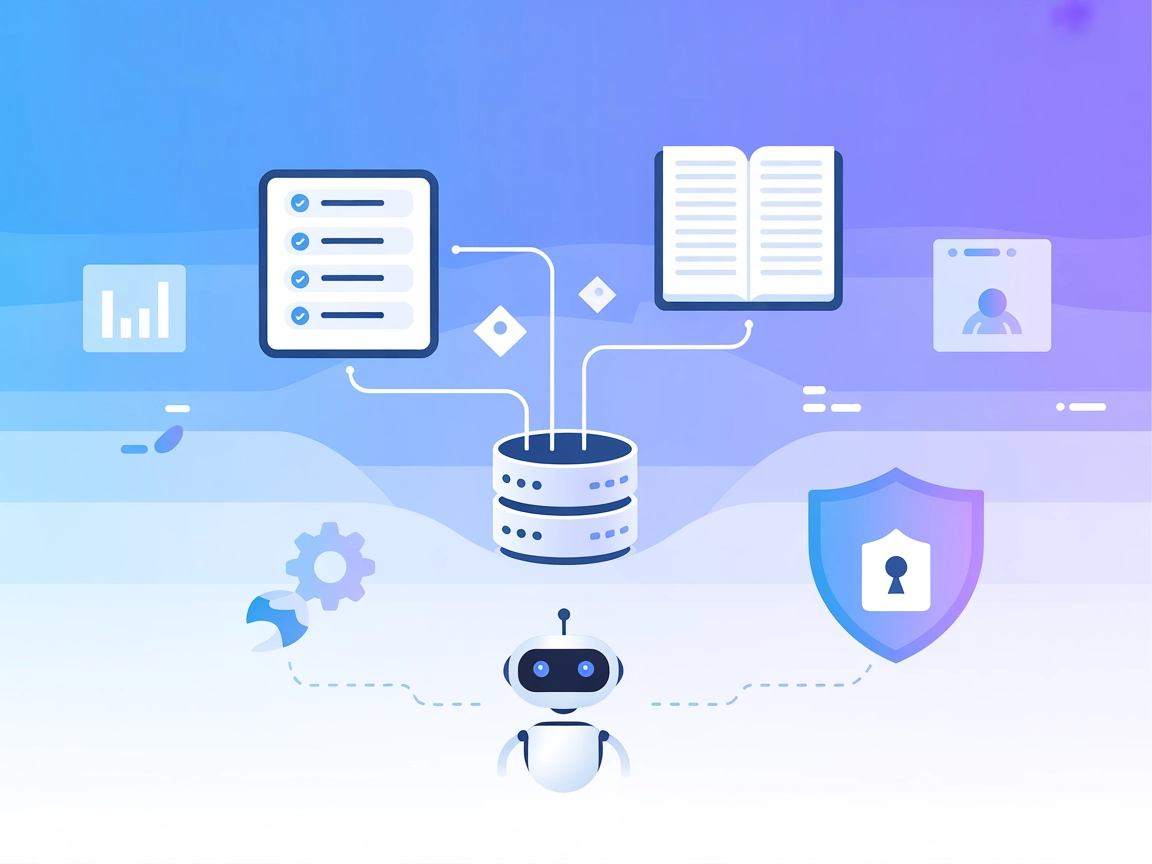JupyterMCP MCPサーバー統合
JupyterMCPは、Jupyter Notebook(6.x)とAIアシスタントをModel Context Protocolでシームレスに統合します。コード実行の自動化、セル管理、出力の取得をLLMで実現し、データサイエンスのワークフローを効率化し、生産性を向上させます。...
FlowHuntは、お客様の内部システムとAIツールの間に追加のセキュリティレイヤーを提供し、MCPサーバーからアクセス可能なツールをきめ細かく制御できます。私たちのインフラストラクチャーでホストされているMCPサーバーは、FlowHuntのチャットボットや、ChatGPT、Claude、さまざまなAIエディターなどの人気のAIプラットフォームとシームレスに統合できます。
JetBrains MCPサーバーは、AIクライアントとIntelliJ、PyCharm、WebStorm、Android StudioなどのJetBrains IDEの間でプロキシとして動作します。AIアシスタントと開発環境を橋渡しすることで、AIエージェントがIDEと直接やり取りできる強化されたワークフローを実現します。この接続により、コードナビゲーション、プロジェクト管理、コマンドの実行、IDEサービスへのアクセスなどをModel Context Protocol(MCP)を通じて行えます。JetBrains製品向けのMCPサーバープラグインを活用することで、開発者は大規模言語モデルや自動化ツールを使って、開発作業の効率化や繰り返し作業の自動化、インテリジェントな提案をJetBrains IDEの慣れ親しんだインターフェース上で利用できます。
利用可能なドキュメントにはプロンプトテンプレートは記載されていません。
利用可能なドキュメントには特定のリソースは記載されていません。
利用可能なドキュメントやserver.pyには明示的なツールの記載はありません。
{
"mcp": {
"servers": {
"jetbrains": {
"command": "npx",
"args": ["-y", "@jetbrains/mcp-proxy"]
}
}
}
}
{
"mcp": {
"servers": {
"jetbrains": {
"command": "npx",
"args": ["-y", "@jetbrains/mcp-proxy"],
"env": {
"IDE_PORT": "your_ide_port"
}
}
}
}
}
claude_desktop_config.json(Mac: ~/Library/Application Support/Claude/claude_desktop_config.json、Windows: %APPDATA%/Claude/claude_desktop_config.json)を開きます。{
"mcpServers": {
"jetbrains": {
"command": "npx",
"args": ["-y", "@jetbrains/mcp-proxy"]
}
}
}
{
"mcpServers": {
"jetbrains": {
"command": "npx",
"args": ["-y", "@jetbrains/mcp-proxy"],
"env": {
"IDE_PORT": "your_ide_port"
}
}
}
}
.vscode/mcp.jsonを作成または編集します:{
"servers": {
"jetbrains": {
"command": "npx",
"args": ["-y", "@jetbrains/mcp-proxy"]
}
}
}
{
"servers": {
"jetbrains": {
"command": "npx",
"args": ["-y", "@jetbrains/mcp-proxy"],
"env": {
"IDE_PORT": "your_ide_port"
}
}
}
}
{
"mcpServers": {
"jetbrains": {
"command": "npx",
"args": ["-y", "@jetbrains/mcp-proxy"]
}
}
}
{
"mcpServers": {
"jetbrains": {
"command": "npx",
"args": ["-y", "@jetbrains/mcp-proxy"],
"env": {
"IDE_PORT": "your_ide_port"
}
}
}
}
注意:
"your_ide_port"はIDEの組み込みWebサーバーの実際のポート番号に置き換えてください。
FlowHuntでのMCP利用
FlowHuntワークフローにMCPサーバーを統合するには、まずMCPコンポーネントをフローに追加し、AIエージェントへ接続します。
MCPコンポーネントをクリックして設定パネルを開きます。system MCP設定セクションにて、以下のJSONフォーマットでMCPサーバー情報を入力します。
{
"jetbrains": {
"transport": "streamable_http",
"url": "https://yourmcpserver.example/pathtothemcp/url"
}
}
設定後、AIエージェントはこのMCPをツールとして利用し、その全機能へアクセスできます。"jetbrains"を実際のMCPサーバー名に、URLも自分のMCPサーバーURLに置き換えてください。
| セクション | 有無 | 詳細・備考 |
|---|---|---|
| 概要 | ✅ | 要点を押さえたまとめあり |
| プロンプト一覧 | ⛔ | プロンプトは未記載 |
| リソース一覧 | ⛔ | リソースは未記載 |
| ツール一覧 | ⛔ | ファイルにツール記載なし |
| APIキーの保護 | ✅ | 設定例でIDE_PORTを環境変数指定 |
| サンプリングサポート(評価上は重要度低) | ⛔ | 記載なし |
ドキュメントから、JetBrains MCPサーバーはメンテナンスされ、人気もありますが、プロンプト・リソース・ツールのプリミティブな公開ドキュメントはありません。設定は十分に説明されており、APIキー保護の対応もあります。JetBrains IDEユーザーには有用性が高いですが、MCP固有機能に関するドキュメントは今後充実が望まれます。
| ライセンス有無 | ✅ (Apache-2.0) |
|---|---|
| ツールの記載 | ⛔ |
| フォーク数 | 54 |
| スター数 | 772 |
JetBrains MCPサーバーはAIクライアントとJetBrains IDEの間のプロキシとして機能し、AIエージェントによるタスク自動化、コードナビゲーション、MCP(Model Context Protocol)を介したIDE機能との連携を可能にします。
MCPサーバーはIntelliJ IDEA、PyCharm、WebStorm、Android Studioに対応しており、マルチプラットフォームでAI統合を提供します。
はい、MCPサーバーを利用することで、繰り返し作業の自動化やプロジェクト管理、AIによるナビゲーションや提案をJetBrains IDE内で直接活用できます。
設定例のように、IDEポートなどの機密情報を環境変数で設定することで安全に構成できます。
現在、このサーバー用に特定のプロンプトテンプレートや追加リソースは公開されていません。統合はAI-IDE通信と自動化に重点を置いています。
JupyterMCPは、Jupyter Notebook(6.x)とAIアシスタントをModel Context Protocolでシームレスに統合します。コード実行の自動化、セル管理、出力の取得をLLMで実現し、データサイエンスのワークフローを効率化し、生産性を向上させます。...
Atlassian MCPサーバーを使用して、JiraやConfluenceをAIアシスタントと統合。スマートなプロジェクト管理、ワークフローの自動化、AIによるタスク・ドキュメント・レポートへのインタラクションでチームの生産性を向上させます。...
GibsonAI MCPサーバーは、AIアシスタントをGibsonAIプロジェクトやデータベースに接続し、人気の開発ツールからスキーマやクエリ、デプロイなどを自然言語で管理できるようにします。...
クッキーの同意
閲覧体験を向上させ、トラフィックを分析するためにクッキーを使用します。 See our privacy policy.